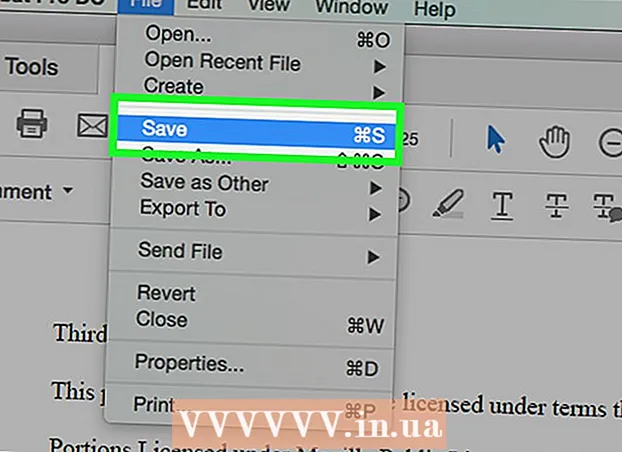Auteur:
Sara Rhodes
Date De Création:
18 Février 2021
Date De Mise À Jour:
1 Juillet 2024
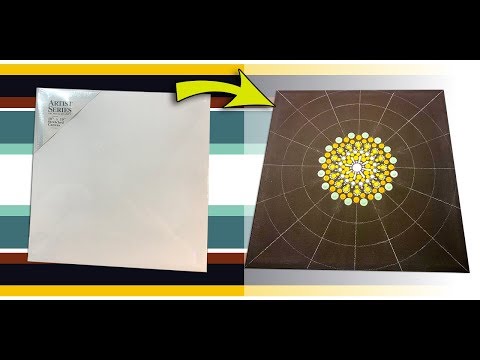
Contenu
- Pas
- Méthode 1 sur 3: Créer une signature manuscrite personnalisée
- Méthode 2 sur 3: Créer une signature électronique personnalisée
- Méthode 3 sur 3: Créer une signature de blog personnel
- Conseils
- Avertissements
Une signature personnelle est comme une information supplémentaire sur votre identité que les autres peuvent voir. Que vous souhaitiez perfectionner votre signature manuscrite, créer une signature électronique pour votre blog ou votre site Web, ou simplement ajouter une signature à votre e-mail, suivez les étapes ci-dessous.
Pas
Méthode 1 sur 3: Créer une signature manuscrite personnalisée
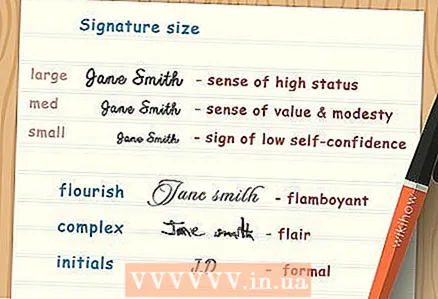 1 Décidez du contenu de votre signature. Si vous regardez les signatures de milliers de personnes différentes, vous remarquerez probablement qu'elles diffèrent non seulement de manière significative en apparence, mais ne se ressemblent pas non plus dans leur contenu. Certaines personnes signent leur nom en entier, d'autres uniquement leur nom de famille et d'autres uniquement leurs initiales. Commencez par décider ce que vous voulez exactement inclure dans votre signature.
1 Décidez du contenu de votre signature. Si vous regardez les signatures de milliers de personnes différentes, vous remarquerez probablement qu'elles diffèrent non seulement de manière significative en apparence, mais ne se ressemblent pas non plus dans leur contenu. Certaines personnes signent leur nom en entier, d'autres uniquement leur nom de famille et d'autres uniquement leurs initiales. Commencez par décider ce que vous voulez exactement inclure dans votre signature. - Si vous craignez la contrefaçon, votre meilleur pari est de rendre votre signature un peu plus longue et plus lisible en incluant votre prénom et votre nom complet et en l'écrivant clairement. Il est beaucoup plus facile de contrefaire une signature bâclée que de copier les nuances d'une signature lisible.
- Les signatures qui incluent uniquement vos initiales (avec ou sans deuxième prénom) sont généralement considérées comme plus formelles et professionnelles que les signatures avec votre nom complet.
- Parfois, les personnes qui n'aiment pas leur prénom l'enlèvent complètement et ne signent qu'avec leur nom de famille ou incluent la première initiale du nom.
 2 Écrivez votre signature avec le contenu sélectionné. Avant d'aller plus loin dans la signature de votre nom, écrivez-le encore et encore. Vous constaterez peut-être que lorsque vous recréez votre signature écrite, vous commencez automatiquement à ajouter des tourbillons et des détails dans les zones appropriées. La rédaction de votre signature vous aidera à analyser où vous souhaitez ajouter ou supprimer quelque chose à embellir ou non.
2 Écrivez votre signature avec le contenu sélectionné. Avant d'aller plus loin dans la signature de votre nom, écrivez-le encore et encore. Vous constaterez peut-être que lorsque vous recréez votre signature écrite, vous commencez automatiquement à ajouter des tourbillons et des détails dans les zones appropriées. La rédaction de votre signature vous aidera à analyser où vous souhaitez ajouter ou supprimer quelque chose à embellir ou non. - Identifiez vos qualités préférées de votre signature manuscrite. Aimez-vous la pente, la taille, la forme de certaines lettres ? Gardez un œil sur cela afin de pouvoir les restaurer lorsque vous personnalisez votre signature.
- Faites attention à la taille de votre écriture. La recherche montre que les personnes avec de très petites signatures ont tendance à être négligées, tandis que les personnes avec de très grandes signatures sont souvent arrogantes ou pompeuses. Essayez de garder votre nom écrit/signé dans une taille moyenne, semblable à votre écriture manuscrite habituelle.
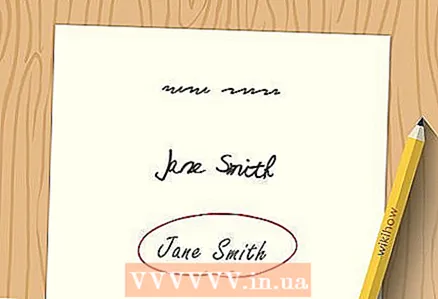 3 Décidez de la lisibilité de votre signature. Avant de passer de l'écriture à la signature, vous devez atteindre un certain niveau de lisibilité. Les signatures de certaines personnes sont aussi lisibles que leur écriture, d'autres sont comme des rayures ou des gribouillis sur la page et sont complètement illisibles. Bien que vous souhaitiez que votre signature soit difficile à reproduire (ce qui peut entraîner une illisibilité), vous devez également rester fidèle à vous-même et éviter les signatures salissantes.
3 Décidez de la lisibilité de votre signature. Avant de passer de l'écriture à la signature, vous devez atteindre un certain niveau de lisibilité. Les signatures de certaines personnes sont aussi lisibles que leur écriture, d'autres sont comme des rayures ou des gribouillis sur la page et sont complètement illisibles. Bien que vous souhaitiez que votre signature soit difficile à reproduire (ce qui peut entraîner une illisibilité), vous devez également rester fidèle à vous-même et éviter les signatures salissantes. - Pour rendre votre signature plus difficile à lire, vous pouvez soit rapprocher les lettres, soit les aplatir et les éloigner.
- Si vous ne voulez pas que votre signature soit facile à lire, n'essayez pas de sauter des lettres ou d'utiliser une mauvaise écriture. Cette tactique n'est pas professionnelle et ne donnera pas à votre signature l'apparence que vous souhaitez qu'elle soit.
 4 Commencez à modifier votre signature. Sur une feuille de papier, entraînez-vous à signer votre nom de différentes manières tout en essayant d'apporter les modifications souhaitées. Commencez petit et progressez vers de grands changements dans votre signature de nom (plutôt que de vous lancer immédiatement dans quelque chose de complètement nouveau). Certaines des options de modification peuvent inclure :
4 Commencez à modifier votre signature. Sur une feuille de papier, entraînez-vous à signer votre nom de différentes manières tout en essayant d'apporter les modifications souhaitées. Commencez petit et progressez vers de grands changements dans votre signature de nom (plutôt que de vous lancer immédiatement dans quelque chose de complètement nouveau). Certaines des options de modification peuvent inclure : - Forte augmentation de la taille de la majuscule de votre nom.
- Ajout d'un gribouillis dans la queue des lettres de fin (en particulier 'T', 'Y' 'E' et 'G').
- Modification de la forme des lettres rondes / elliptiques (en particulier 'O,' 'I', '' S, '' P, '' B, 'et' B ').
- Ajoutez la cursive et la calligraphie traditionnelles à votre signature.
- Soulignant une partie de votre nom.
- Ajout de formes et d'éléments décoratifs supplémentaires.
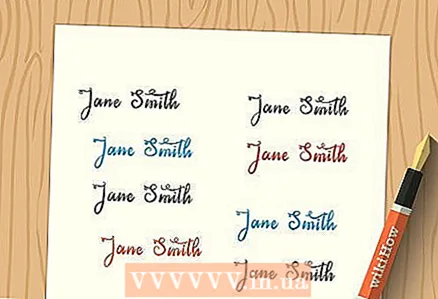 5 Perfectionnez votre signature. Une fois que vous avez sélectionné tout ce que vous souhaitez ajouter/supprimer de votre signature actuelle, commencez à travailler sur l'incorporation de chaque aspect dans votre écriture. N'apportez pas d'énormes changements à votre signature tout de suite, car cela ne semblera pas naturel et vous oublierez probablement certains des changements que vous aviez prévu d'apporter. Au lieu de cela, ajoutez et supprimez des éléments lentement sur plusieurs semaines jusqu'à ce que vous créiez une signature personnalisée.
5 Perfectionnez votre signature. Une fois que vous avez sélectionné tout ce que vous souhaitez ajouter/supprimer de votre signature actuelle, commencez à travailler sur l'incorporation de chaque aspect dans votre écriture. N'apportez pas d'énormes changements à votre signature tout de suite, car cela ne semblera pas naturel et vous oublierez probablement certains des changements que vous aviez prévu d'apporter. Au lieu de cela, ajoutez et supprimez des éléments lentement sur plusieurs semaines jusqu'à ce que vous créiez une signature personnalisée. - Entraînez-vous à écrire votre signature quotidiennement pour accélérer le processus.
- La cohérence est un élément clé dans le changement de votre signature. Si vous ne pouvez pas conserver votre signature relativement la même entre chaque signature, vous devriez probablement limiter le nombre de modifications que vous apportez.
- En cas de doute, moins c'est plus. Bien que vous puissiez proposer une signature extrêmement complexe, cela ne se produira pas pendant les premiers mois. Restez simple et ajoutez plus de détails au fil du temps.
Méthode 2 sur 3: Créer une signature électronique personnalisée
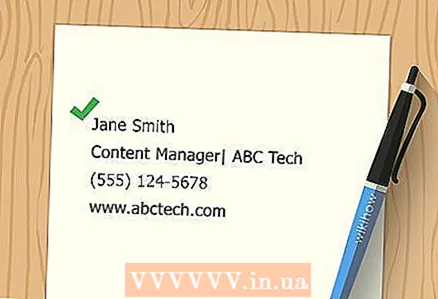 1 Considérez le contenu de votre signature. Contrairement aux signatures manuscrites ou de blog, les signatures d'e-mails ne sont pas destinées à imiter l'apparence de votre véritable signature manuscrite, mais à ajouter des informations personnelles au bas de chacun de vos e-mails. En règle générale, cela comprendra votre nom complet, vos coordonnées et votre adresse postale. Évitez de placer des informations personnelles, des mots clés ou des citations dans votre signature électronique.
1 Considérez le contenu de votre signature. Contrairement aux signatures manuscrites ou de blog, les signatures d'e-mails ne sont pas destinées à imiter l'apparence de votre véritable signature manuscrite, mais à ajouter des informations personnelles au bas de chacun de vos e-mails. En règle générale, cela comprendra votre nom complet, vos coordonnées et votre adresse postale. Évitez de placer des informations personnelles, des mots clés ou des citations dans votre signature électronique. 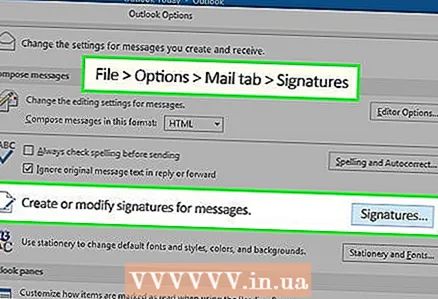 2 Créez une signature dans Outlook. Si vous avez Microsoft Outlook, vous pouvez facilement créer une signature électronique. Pour créer une signature dans Outlook, ouvrez le programme et suivez ces étapes :
2 Créez une signature dans Outlook. Si vous avez Microsoft Outlook, vous pouvez facilement créer une signature électronique. Pour créer une signature dans Outlook, ouvrez le programme et suivez ces étapes : - Allez dans le menu "Outils", puis sélectionnez "Options" puis "Format du courrier"
- Appuyez sur le bouton Signatures à mi-chemin tout en faisant défiler la boîte de dialogue
- Saisissez les informations que vous souhaitez ajouter à votre signature. Lorsque vous avez terminé, cliquez sur le bouton "Ok", puis cliquez sur le même bouton dans la fenêtre précédente.
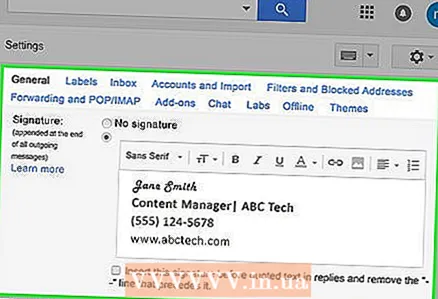 3 Créez une signature dans Gmail. Pour créer une signature pour votre compte Gmail, ouvrez votre e-mail et procédez comme suit :
3 Créez une signature dans Gmail. Pour créer une signature pour votre compte Gmail, ouvrez votre e-mail et procédez comme suit : - Dans le coin supérieur droit de l'écran, cliquez sur l'icône d'engrenage, puis faites défiler et cliquez sur "Paramètres"
- Trouvez la section "Signature" sous les paramètres et sélectionnez-la
- Remplissez vos informations de signature et cliquez sur "Enregistrer les modifications" ci-dessous pour continuer.
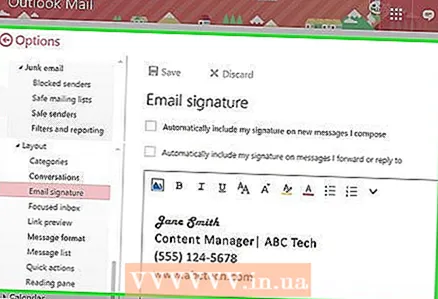 4 Créez une signature Hotmail. Si vous souhaitez créer une signature pour votre e-mail Hotmail, ouvrez votre compte et procédez comme suit :
4 Créez une signature Hotmail. Si vous souhaitez créer une signature pour votre e-mail Hotmail, ouvrez votre compte et procédez comme suit : - Cliquez sur l'icône d'engrenage dans le coin supérieur gauche et faites défiler vers le bas pour sélectionner le bouton Plus de paramètres de messagerie.
- Recherchez le bouton "Police et signature du message" et sélectionnez-le
- Saisissez votre signature telle que vous souhaitez qu'elle apparaisse dans votre e-mail et cliquez sur "Enregistrer"
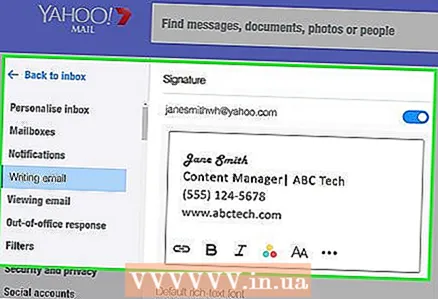 5 Créez une signature dans Yahoo Mail. Connectez-vous à votre compte de messagerie Yahoo et suivez ces étapes pour créer une signature personnalisée :
5 Créez une signature dans Yahoo Mail. Connectez-vous à votre compte de messagerie Yahoo et suivez ces étapes pour créer une signature personnalisée : - Dans le coin supérieur droit, cliquez sur le bouton Options, puis recherchez le bouton Options de messagerie et sélectionnez-le
- Trouvez le bouton Signature sur le côté gauche de cette page et sélectionnez-le.
- Ajoutez votre signature comme vous souhaitez qu'elle s'affiche et sélectionnez le bouton "Afficher la signature sur tous les courriers sortants" pour qu'elle soit automatiquement envoyée avec vos messages
- Enregistrez votre signature en cliquant sur "OK"
Méthode 3 sur 3: Créer une signature de blog personnel
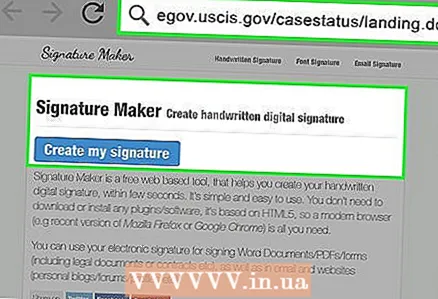 1 Utilisez des outils en ligne pour créer votre signature. Récemment, une innovation est venue aider le blogueur : la création de signatures personnelles pour le blog. Si vous ne souhaitez pas afficher votre signature authentique en ligne ou si vous manquez de compétences en conception graphique, vous pouvez visiter un site Web qui générera des dizaines d'options de signature pour vous. Visitez simplement le site pour créer votre signature (par exemple, Signature Maker ou Sign Now) et suivez étape par étape pour créer votre signature numérique.
1 Utilisez des outils en ligne pour créer votre signature. Récemment, une innovation est venue aider le blogueur : la création de signatures personnelles pour le blog. Si vous ne souhaitez pas afficher votre signature authentique en ligne ou si vous manquez de compétences en conception graphique, vous pouvez visiter un site Web qui générera des dizaines d'options de signature pour vous. Visitez simplement le site pour créer votre signature (par exemple, Signature Maker ou Sign Now) et suivez étape par étape pour créer votre signature numérique.  2 Créez une signature d'image. Si vous êtes familier avec la conception graphique, utilisez vos talents et créez une signature personnalisée pour votre blog dans votre éditeur de photos / programme de conception graphique préféré. Utilisez l'assortiment de polices fourni avec votre programme ou essayez-vous à dessiner votre signature électroniquement. Il peut être enregistré sous forme d'image et chargé à la fin de chaque article de blog, quelle que soit sa taille.
2 Créez une signature d'image. Si vous êtes familier avec la conception graphique, utilisez vos talents et créez une signature personnalisée pour votre blog dans votre éditeur de photos / programme de conception graphique préféré. Utilisez l'assortiment de polices fourni avec votre programme ou essayez-vous à dessiner votre signature électroniquement. Il peut être enregistré sous forme d'image et chargé à la fin de chaque article de blog, quelle que soit sa taille.  3 Scannez une version manuscrite de la signature. Si vous ne voulez pas que votre véritable signature apparaisse sur Internet, vous pouvez dessiner une version attrayante de votre signature sur papier et la numériser sur votre ordinateur. Il peut être chargé dans un logiciel de retouche photo sur votre ordinateur, y modifier la légende pour la rendre plus claire, puis la télécharger en tant qu'image sur votre blog.
3 Scannez une version manuscrite de la signature. Si vous ne voulez pas que votre véritable signature apparaisse sur Internet, vous pouvez dessiner une version attrayante de votre signature sur papier et la numériser sur votre ordinateur. Il peut être chargé dans un logiciel de retouche photo sur votre ordinateur, y modifier la légende pour la rendre plus claire, puis la télécharger en tant qu'image sur votre blog. - Certains téléphones proposent des applications qui peuvent servir de scanner d'images pour votre blog ou pour les enregistrer sur votre ordinateur.
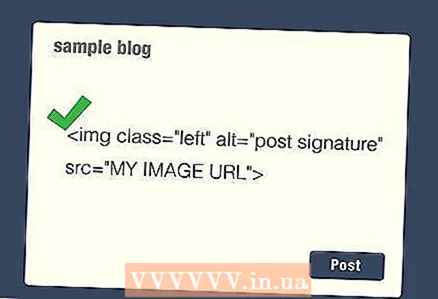 4 Ajoutez automatiquement une signature à vos articles de blog. Si vous ne voulez pas avoir à ajouter manuellement votre signature à la fin de chaque article de blog, vous pouvez ajouter du code qui fera tout le travail pour vous. Copiez et collez : img alt = "post signature" src = "YOUR IMAGE URL"> dans votre modèle de publication de blog.
4 Ajoutez automatiquement une signature à vos articles de blog. Si vous ne voulez pas avoir à ajouter manuellement votre signature à la fin de chaque article de blog, vous pouvez ajouter du code qui fera tout le travail pour vous. Copiez et collez : img alt = "post signature" src = "YOUR IMAGE URL"> dans votre modèle de publication de blog.
Conseils
- Regardez les signatures des autres et essayez d'en tirer des idées. Par exemple, Walt Disney avait un "D" tout à fait unique. John Hancock ou la reine Elizabeth avaient des signatures décoratives personnelles.
- Aspect légal : Toute marque, même un « X », que vous envisagez d'afficher dans votre signature est votre signature légale. Il peut contenir n'importe quoi et il n'est même pas nécessaire d'utiliser des lettres latines. Cependant, afin d'éviter que votre signature ne soit attaquée par des bureaucrates officiels, vous devez vous abstenir d'une imagination excessive (par exemple, le zigzag en 3 parties au bas de la signature).
- Par exemple, si vous demandez un nouveau permis de conduire et que vous incluez un zigzag ou un symbole, comme une émoticône, etc., la personne derrière le comptoir peut vous dire que le gouvernement ne l'acceptera pas. Ensuite, on vous demandera d'essayer à nouveau.
- Le gouvernement peut créer ses propres règles comme bon lui semble, alors gardez votre signature relativement simple et essayez d'éviter les ajouts inutiles.
Avertissements
- Changer votre signature trop souvent peut vous empêcher d'accéder à des éléments tels que votre compte bancaire.
- Utiliser des surnoms et des stylos gel peut sembler mignon lors de la signature d'objets personnels comme des cartes postales et des annuaires, mais ils ne sont généralement pas autorisés lors de la signature de documents officiels comme un contrat.
- Une signature trop complexe et difficile à reproduire peut vous poser problème lors de la vérification de votre identité dans certains cas.
- Assurez-vous que votre signature personnelle correspond à celle de votre document d'identité actuel.